El Touch Pure Flex es su dispositivo de control 100% personalizado con hasta 12 puntos de contacto libremente definibles y posicionables.
Con la pantalla LED integrada, así como 3 LEDs de estado, se pueden mostrar menús, valores, textos y estados.
La iluminación integrada hace que el Touch Pure Flex sea ideal para su uso en condiciones de poca luz o en completa oscuridad.
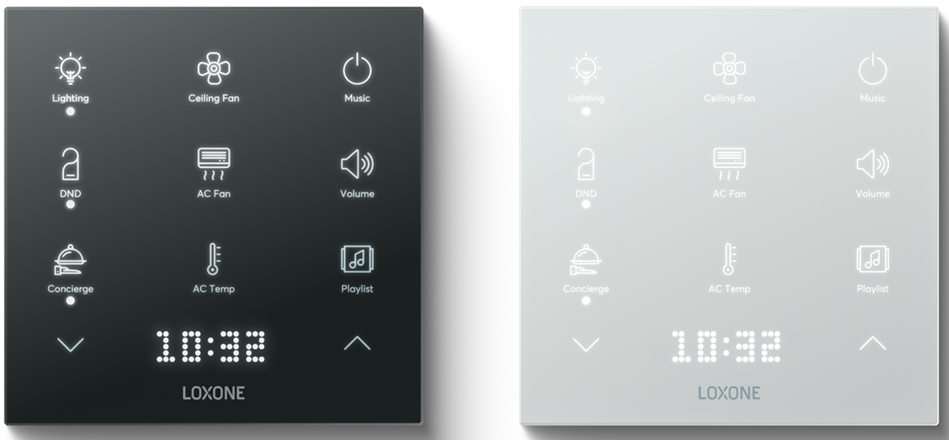
Datasheet Touch Pure Flex Tree
Datasheet del Touch Pure Flex Tree Gen.1
Contenido
- Montaje
- Puesta en marcha
- Ejemplo de programación
- Buttons Not Responsive
- Entradas, salidas y propiedades
- Documentos
Montaje↑
Fije el marco de montaje de plástico incluido a una superficie plana o a una caja de instalación. Alternativamente, se puede utilizar el marco de aluminio, disponible por separado.
No se requiere una caja de conexiones, pero se recomienda encarecidamente, ya que hace que sea mucho más fácil guardar los cables de conexión o un bucle de cable detrás del dispositivo.
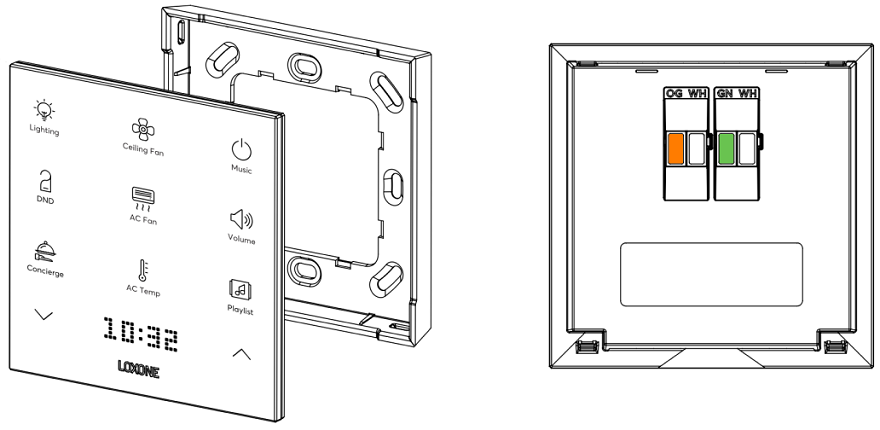
Conecta la alimentación eléctrica (terminal enchufable naranja/blanco) y las líneas de datos del Tree (terminal enchufable verde/blanco).
En la entrega se incluye una funda autoadhesiva para proteger del agua. Debe colocarse encima de los terminales una vez conectados.
Dos marcas en el borde superior de la carcasa ayudan a posicionar:
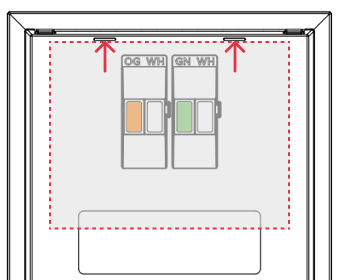
El Touch Pure Flex se inserta primero por la parte superior del marco y luego se encaja en su lugar por la parte inferior. Para liberar el dispositivo, tire firmemente de la parte inferior para desenganchar el pestillo.
Se puede utilizar una ventosa para separar el dispositivo del marco de aluminio.
Puesta en marcha↑
Al dar tensión a la fuente de alimentación, y siempre que el cableado esté correcto (la conexión se establece mediante la interfaz Tree/Miniserver), la pantalla mostrará que el dispositivo está listo para el aprendizaje.
A continuación, siga el procedimiento de aprendizaje en la interfaz Tree.
Ejemplo de programación↑
A través de "Ver/Configurar asignación de botones" se abre una ventana, aquí se ingresa la ID de configuración respectiva (de la etiqueta del Touch Pure Flex).
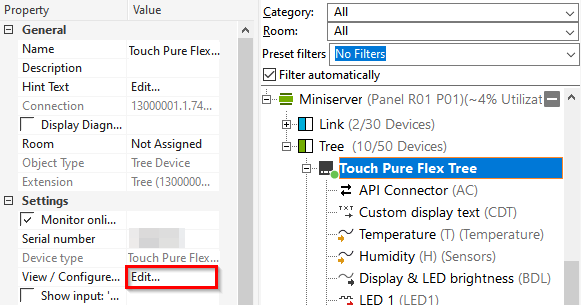

Después de eso, la configuración Touch Pure Flex se descarga de Loxone y los íconos de los botones son visibles en el cuadro de diálogo.
Si los comandos se definieron en el Configurador en línea, ahora también se asignan al dispositivo.
Alternativamente, las entradas de botones individuales están disponibles después de descargar la configuración.
Para cambiar o crear nuevos comandos, haga clic en el botón respectivo y abra el Generador de comandos API en la línea correspondiente a través de la rueda dentada:
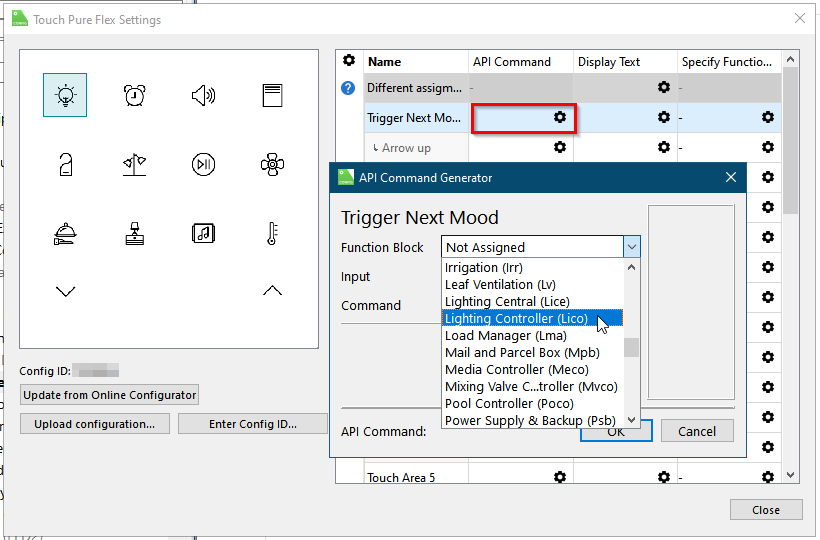
En el siguiente ejemplo, seleccionamos un controlador de iluminación y la entrada para seleccionar el ambiente. El comando "MENÚ" permite una selección de menú de los ambientes en el Touch Pure Flex a través de la pantalla y las teclas de flecha.
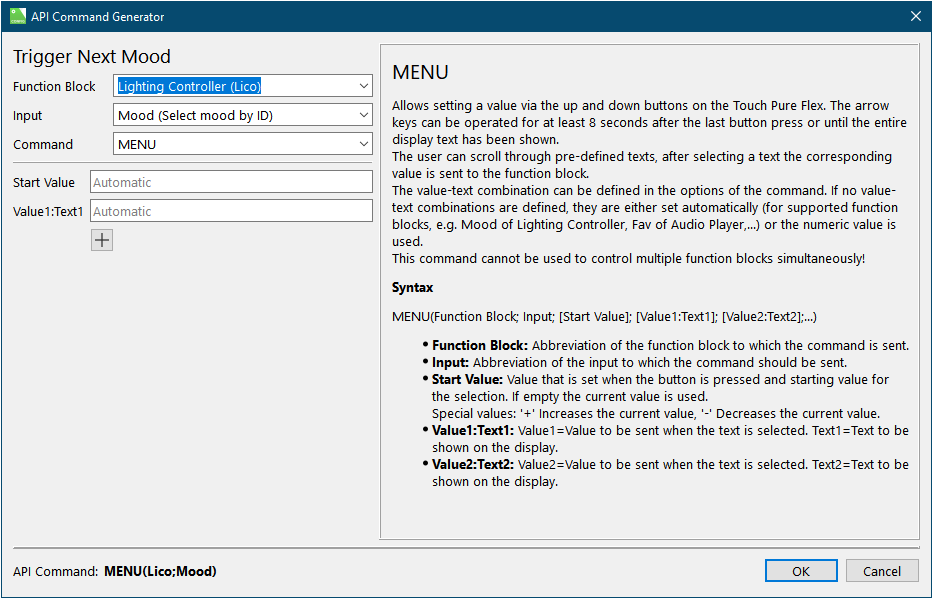
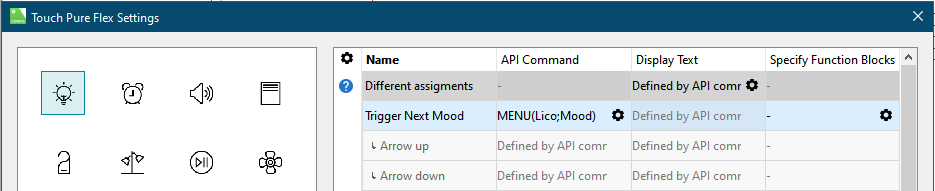
Ahora el Touch Pure Flex se arrastra al controlador de iluminación deseado, el Conector API se crea automáticamente:

En Simulation/Liveview se puede abrir una representación del Touch Pure Flex.
De esta manera se pueden probar los comandos creados:
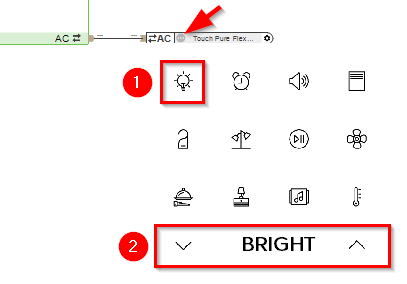
Se pueden crear comandos para numerosos bloques de acuerdo con el mismo principio. El siguiente documento contiene una lista y explicación de los posibles comandos:
Buttons Not Responsive↑
If the buttons on the Touch Pure Flex are unresponsive or not functioning correctly, execute the device command TouchForceUpdate. After sending the command, wait a few seconds and check if the buttons are functioning properly.
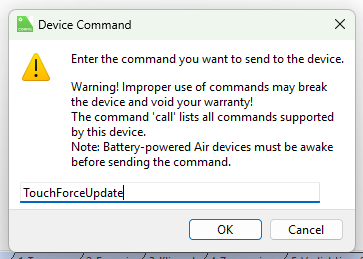
Sensores↑
| Resumen | Descripción | Unidad | Rango de valores |
|---|---|---|---|
| Temperatura | Valor medido del sensor de temperatura. Para valores plausibles, incluso con la pantalla siempre encendida, su brillo no debe ser superior al 30-50%. |
° | -40...125 |
| Humedad | Valor medido del sensor de humedad. Para valores plausibles, incluso con la pantalla siempre encendida, su brillo no debe configurarse por encima del 30%. |
% | 0...100 |
| Botón 1-x | El botón se puede usar como entrada digital | - | - |
Actuadores↑
| Resumen | Descripción | Unidad | Rango de valores |
|---|---|---|---|
| LED 1 | Salida para controlar el LED de estado. | - | 0/1 |
| LED 2 | Salida para controlar el LED de estado. | - | 0/1 |
| LED 3 | Salida para controlar el LED de estado. | - | 0/1 |
| Mostrar siempre encendida | Mientras la salida esté activa, la pantalla permanecerá encendida, incluso si el dispositivo está inactivo. Puede ser sobrescrito por la salida Deshabilitar pantalla cuando está inactivo (DisD). | - | 0/1 |
| Deshabilitar la pantalla cuando está inactiva | Mientras la salida esté activa, la pantalla permanecerá apagada cuando el dispositivo esté inactivo. Anula la salida Pantalla siempre encendida (Don) si se usa. |
- | 0/1 |
| Texto personalizado | La salida se puede utilizar para mostrar información personalizada en la pantalla cuando el dispositivo está inactivo. Es necesario verificar la salida en la configuración "Salida de pantalla en espera" para que funcione. Caracteres permitidos: A B C D E F G H I J K L M N O P Q R S T U V W X Y Z 0 1 2 3 4 5 6 7 8 9 ? ! . , - + / * ( ) @ < > : % = ° ' Se pueden usar un máximo de 100 caracteres. Los sistemas de escritura no latinos se transcriben fonéticamente. Cada cambio enviado restablecerá el desplazamiento del texto establecido. |
- | - |
| Luminosidad Pantalla & LED | Define la luminosidad de la pantalla y los 3 LED de estado. | % | 0...100 |
| API Connector | Conector inteligente basado en API. API Commands |
- | - |
Entradas de diagnóstico↑
| Resumen | Descripción | Unidad | Rango de valores |
|---|---|---|---|
| Estado de conexión Touch Pure Flex Tree | Indica si el Miniserver puede acceder al dispositivo. Diagnóstico para dispositivos Air Diagnóstico para dispositivos Tree Diagnóstico de Extension |
Digital | 0/1 |
Propiedades↑
| Resumen | Descripción | Unidad | Rango de valores | Valor por defecto |
|---|---|---|---|---|
| Monitorizar | Si está marcado, se le notificará a través del Estado del Sistema o del Servicio de Correo si el dispositivo ya no está disponible o se desconecta. | - | - | - |
| Número de serie | Specifies the serial number of the device. Enter 'Auto' to automatically pair a Tree device with unknown serial number. This can only be used if there is only one Tree device of the same type. Save in the Miniserver to pair the Tree device. Afterwards the program must be loaded from the Miniserver to transfer the actual serial number of the Tree device into the program. |
- | - | - |
| Tipo de dispositivo | Tipo de dispositivo Tree | - | - | - |
| Ver/Configurar botones | Pulsar aquí para ver y configurar la asignación de botones. | - | - | - |
| Configuración ID | ID de configuración del Touch Pure Flex | - | - | - |
| Brillo | Especificar la luminosidad de la pantalla y los 3 LED de estado. (0 = Pantalla apagada) Cuando se utiliza con el Controlador Touch Pure Flex, esta configuración de brillo solo se aplica cuando el controlador está al 0%. Los LED de estado siempre se iluminarán, mientras que la retroiluminación y la pantalla se iluminarán con el brillo definido solo cuando se esté controlando el dispositivo. Para desactivar esta función, establezca el valor al 0%. |
% | 0...100 | 30 |
| Mostrar duración después de la última entrada | La pantalla permanece activa durante este tiempo después de la última entrada y luego pasan al modo de espera. | s | 0...900 | 15 |
| Salida de pantalla inactiva | Especifica la información que se muestra en la pantalla cuando el dispositivo está inactivo. Valores de temperatura y humedad sin corregir, medidos por el Touch Pure Flex. El texto de visualización personalizado (CDT) de salida se puede usar para mostrar información personalizada. |
- | - | - |
| Confirmación acústica | Confirmación acústica al pulsar un botón | - | - | - |
| Comportamiento botón | Establece el comportamiento cuando se presiona un botón. Pulso: envía un pulso en el flanco ascendente OnOff: envía un On en el flanco ascendente y un Off en el flanco descendente, usado para pulsaciones largas |
- | - | - |
Documentos↑
Datasheet Touch Pure Flex Tree
Datasheet del Touch Pure Flex Tree Gen.1